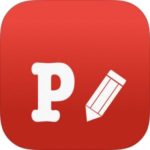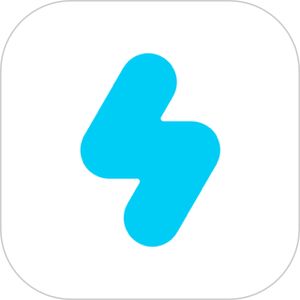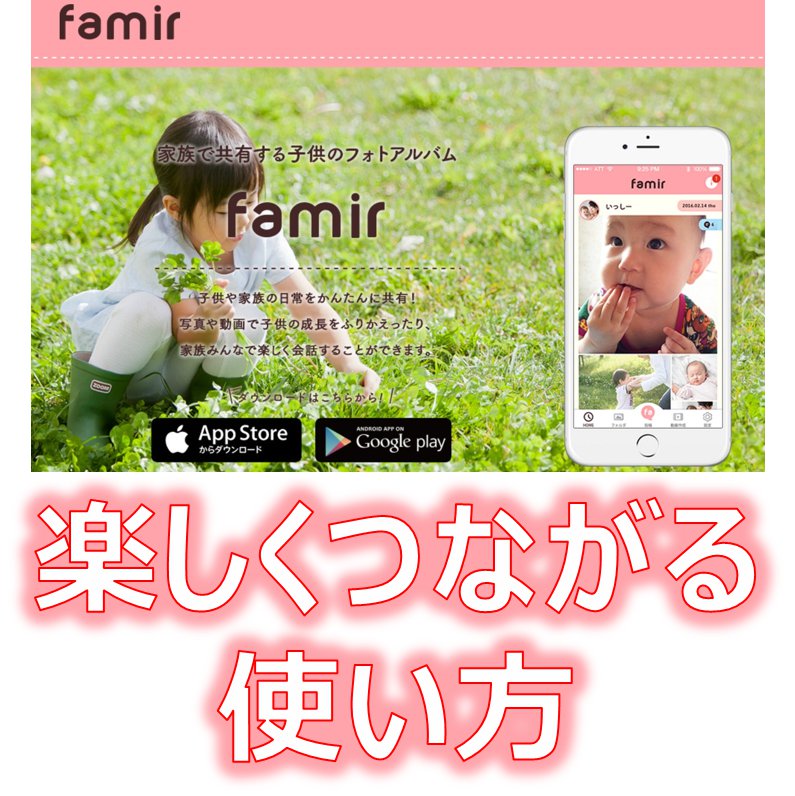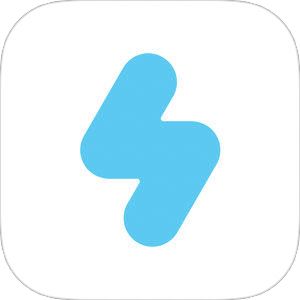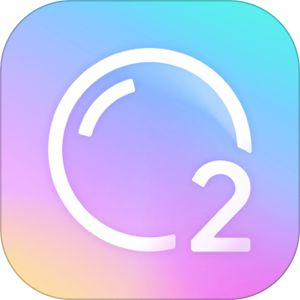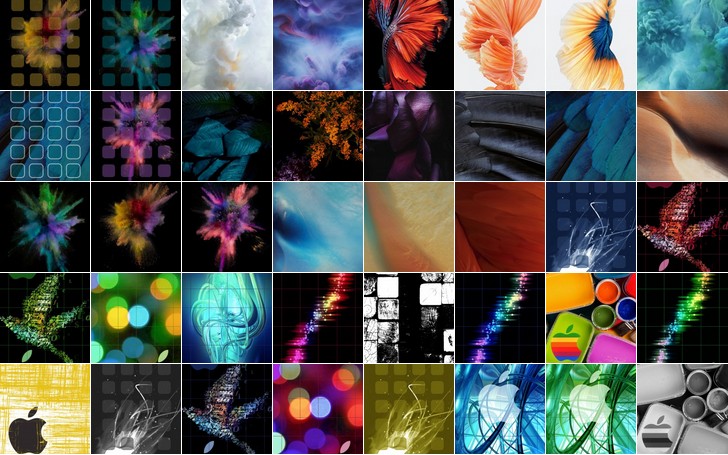Phontoという文字入れアプリを利用して色々なフォントを取り込んで行く中で、フォントファイルは「文字を映し出す」だけではなくイラストも入力することができます。
以前にもディズニーキャラが内包されたフォントを当サイトでもご紹介致しましたが【下部、参照記事参考】今回はサンリオキャラクターが入ったフォントを、文字入れアプリ「Phonto」で使用する方法についてご紹介したいと思います!
▽「Phonto」で入れた文字を「文字消し」する方法はこちら。
サンリオキャラ山盛りのフォント『Mellow Fonts』
今回ご紹介するフォントの名前は『Mellow Fonts』というフォントです。
▼こちらが配信サイトで『dafont.com』というサイト。
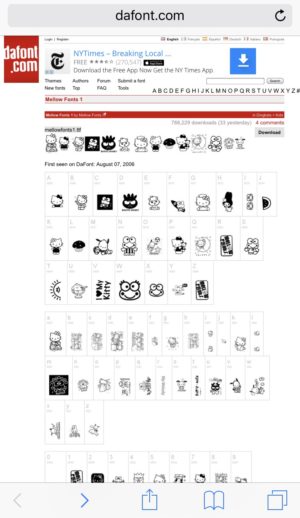
URL:http://www.dafont.com/mellowfonts1.font
このページの右上にあまり目立ちませんが、
▼「Download」という単語がありますので、そちらをタップすると、
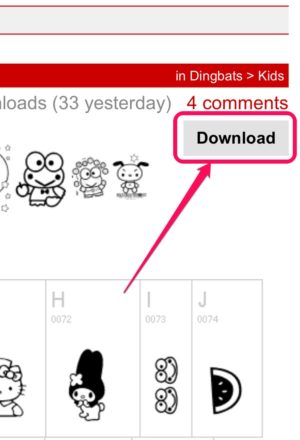
▼こちらの画面が表示されます。
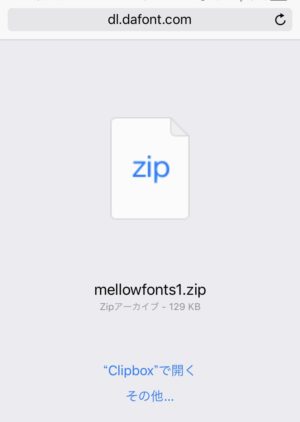
ちなみに、Safari以外のブラウザ、例えばTwitterなどに付いているアプリ内ブラウザでアクセスしてもこの画面は表示されませんので、必ずSafariでアクセスするようにしましょう。
▼この画面で「その他」を選択。
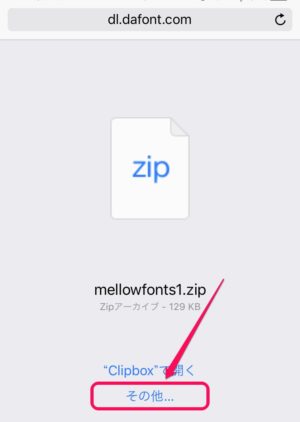
▼下記の共有に関する選択肢が表示されますので、Phontoのアイコンを見つけてタップ。
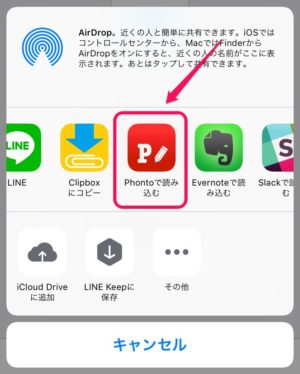
▼Phontoが起動され、この画面が表示されますので、「インストール」をタップしましょう。

これにてPhontoに取り込む作業が完了しましたので、実際に適当な画像を背景にして使ってみましょう!
使い方
まず背景画像を読み込み、
▼画面の適当なところをタップして「文字を追加」を表示させ、タップします。

▼そうすると、こちらの文字入力画面が表示されますので、ウィンドウ左下の「フォント」をタップしましょう。
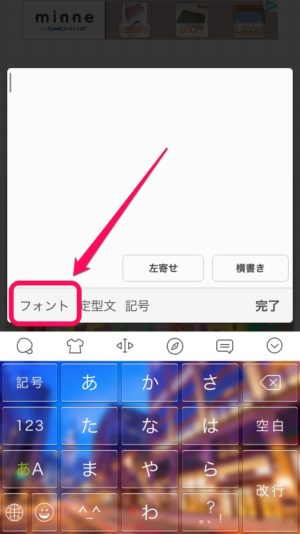
▼その後、現在取り込み済みのフォント一覧を表示させることができます。(画面下の「Myフォント」になっていることを確認して下さい。)
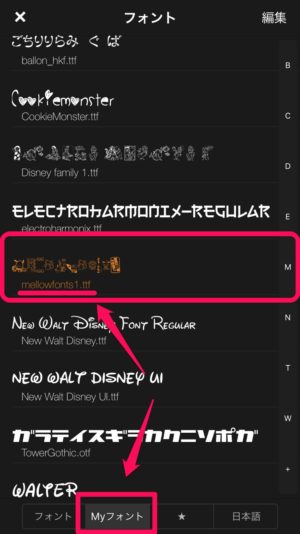
▼ここからがちょっとしたコツですが、ここからの入力時には英語キーボードで下記のShiftキーをダブルタップして、大文字のみの入力設定にしておきましょう。

実はこのフォント、アルファベットの大文字入力時に各メジャーキャラクターがタイプされる設定になっているため、日本語で入力してもキャラクターは表示されません。
また、アルファベットの小文字にもイラストがあてがわれていますが、かなり小さくて分かりづらいので、ひとまずはアルファベットの大文字入力設定にしておきましょう。
▼そして入力。ちなみに下記は
ABCDEFG
MIJKLMN
と打った時の見え方。
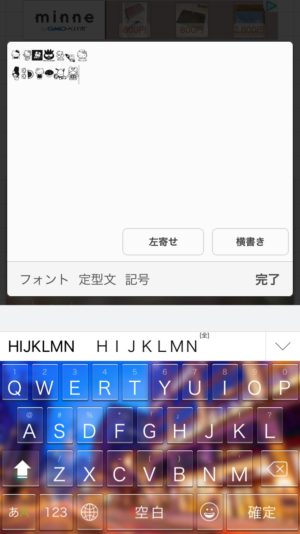
かなり小さいですが、なんとなくキャラクターが入力されていることがお分かりいただけると思います。
▼そして、先ほどの背景画像にどのように表示されているかというと、

このようにアルファベットに設定されたキャラクターがイラストのような形で画面に入力されているのがわかりますね。
また、これらの入力されたキャラはPhontoの通常の文字と同じように
▼このように輪郭線や背景色などを変更したり、その他の加工を文字に対して行うことができます。

これらを応用して文字に対する加工を色々とためしてみて下さい!
おまけ:けろっぴのフォント『Keroppi』
おまけとして、同じdafont.comにサンリオと同じ事務所である「けろっぴ」先輩のものもありました!
▼こちらがそのページ。

URL:http://www.dafont.com/keroppi.font
こちらのページも同じように右上に「Download」というボタンがあり、同じように使用することができますが、唯一違う点は、こちらはアルファベットの大文字ではなく、小文字で入力した方がイラストとしては使いやすい内容になっていると思います。
▼こちらが
abcdefg
hijklmn
と入力した時の画面。

まとめ
いかがでしたでしょうか?
今回はサンリオのイラストが詰まったフォントとそれをPhontoで利用するための内容をご紹介しましたが、これらのフォント、2006年(11年前)にはこのDafontというサイトにアップされていたようです。
かなりの先輩ですね。まだスマートフォンというものも世の中に無かったと思います。
アレンジは皆様で自由に行ってみて下さい!